Neulich haben Sie über die “Organisieren und Löschen …” Funktion von Schnellbausteinen (auch Textbaustein genannt ) geschrieben. Es hat den Anschein, als ob wir diese Option nicht finden können.
Können Sie kurz erklären, wie Schnellbausteinen funktioniert?
Sicher kein Problem! 🙂
Bei Schnellbausteinen handelt es sich im Grunde um Vorlagen für Ihre E-Mails die das schreiben in Outlook deutlich effizienter machen. Schnellbausteine werden teilweise in anderen Programmen als Textbausteine genant.
Video-Anleitung
Das Hinzufügen eines Schnellbausteine
Das Erstellen von Schnellbausteinen ist wirklich einfach:
- 1. Geben Sie den Text ein, den Sie als Schnellbaustein hinzufügen möchten.
- 2. Öffnen Sie zunächst eine Neue E-Mail und klicken Sie in das Textfeld.
- 3. Klicken Sie in der Registerkarte “Einfügen” der Multifunktionsleiste auf die Schaltfläche “Schnellbausteine”.
- 4. Am unteren Rand des Menüs, das anschließend erscheint, wählen Sie: “Auswahl in der Schnellbausteine Galerie speichern …”

- 5. Die Schnellbausteine-Funktion finden Sie auf der Registerkarte “Einfügen”.
In dem neuen Dialog, der erscheint, können Sie einige Details angeben. - 6. In der Regel müssen Sie nur einen Namen für den Schnellbaustein hinzufügen. Wir fügen manchmal eine kurze Beschreibung hinzu, falls der Schnellbaustein ziemlich lang sein sollte und der Name diesen nicht genau genug beschreiben kann.
- 7. Das Kategorisieren Ihrer Schnellbausteine ist ebenfalls eine gute Idee, wenn Sie über zehn oder mehr von ihnen verfügen. Ansonsten könnten Sie einige Zeit damit verbringen, nach diesem zu suchen und die Schnellbausteine sind nicht mehr so schnell 😉
- 8. Sofern Sie nicht eine ganz besondere Notwendigkeit besteht, können Sie die anderen Optionen in ihrem Standardwert belassen.
Es gibt verschiedene Speicheroptionen für einen Schnellbaustein.
Das Ändern von Schnellbausteinen
Das Ändern von Schnellbausteinen ist nicht so einfach, denn es gibt keine direkte Bearbeitungsoption. Grundsätzlich müssen Sie den Schnellbaustein einfügen, bearbeiten und dann erneut speichern:
- 1. Fügen Sie den Schnellbaustein ein.
- 2. Nehmen Sie die gewünschten Änderungen vor.
- 3. Fügen Sie den Schnellbaustein zur Galerie nach der oben beschriebenen Methode hinzu.
Wenn Sie den Schnellbaustein mit dem gleichen Namen speichern, erhalten Sie die folgende Auswahl:
“Möchten Sie den Bausteineintrag neu definieren?”
Natürlich müssen Sie hier auf “Ja” drücken und schon haben Sie Ihren Schnellbaustein erfolgreich geändert.
Die Methode, um einen Schnellbaustein zu ändern, ist ein wenig unkonventionell.
Das Löschen von Schnellbausteinen
Die Löschfunktion für Schnellbausteine ist ebenfalls ein wenig versteckt.
- 1. Drücken Sie auf die Schaltfläche “Schnellbausteine” und klicken Sie mit der rechten Maustaste auf einen der Schnellbausteine (es spielt keine Rolle, auf welchen Sie klicken, denn es muss nicht derjenige sein, den Sie löschen möchten)
- 2. Wählen Sie im erscheinenden Kontextmenü die Option “Organisieren und Löschen …”
- 3. Im neuen Dialog sehen Sie alle Ihre sogenannten “Bausteine”, die Sie löschen können.
Hinweis: Wenn die Option “Organisieren und Löschen …” nicht verfügbar ist, müssen Sie Ihr Nachrichtenformat auf das HTML-Format wechseln, wie dies in der folgenden Anleitung beschrieben wurde: Schnellbausteine können nicht gelöscht werden.
Klicken Sie mit der rechten Maustaste auf einen beliebigen Schnellbaustein, um den Dialog “Organisieren und Löschen” zu finden.
Baustein-Organisator
Nur einige zusätzliche Informationen: Der Baustein-Organisator zeigt mehr als nur Ihre Schnellbausteine. Es wird auch persönlich definierten AutoText, Kopfzeilen, Fußzeile, usw anzeigen …
Sie können Ihre Schnellbausteine durch das Drücken der Spalte “Galerie” sortieren.
Tooltipp
Deutlich mehr Funktionen bietet Ihnen die Outlook Erweiterung Quick Templates for Outlook.
Mit Quick Templates for Outlook können Sie eine Vorgabenliste erstellen und den vorgegebenen Text mit einem einfachen Mausklick oder mit einer Tastenkombination in Ihre Nachricht einfügen. Die Tastenkombinationen können für jede Vorgabe einzeln bestimmt werden.

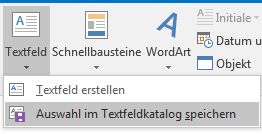
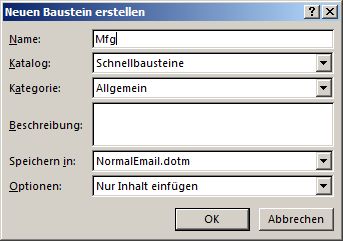
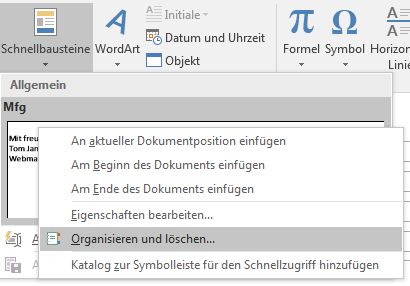

 (18 votes, average: 4,28 out of 5)
(18 votes, average: 4,28 out of 5)